Je ne sais pas comment désinstaller Cisco Webex sur mac? Qu'est-ce que Cisco Webex et comment ça marche ?
Cisco Webex est l'un des services de vidéoconférence bien connus disponibles actuellement. WebEx peut afficher des médias à des publics distants en tant que producteur vidéo sans subir de lenteur importante ni nécessiter de solutions de contournement difficiles et sa capacité à diffuser du matériel de ses serveurs à tous les participants est une distinction remarquable.
De nombreuses personnes souhaitent supprimer complètement Cisco Webex, mais ont du mal à supprimer l'application de Mac. Ne vous inquiétez pas, voici un guide simple sur la façon de désinstaller Cisco Webex sur Mac.
Contenus : Partie 1. Supprimer Cisco Webex du démarrage sur Mac Partie 2. Désinstaller automatiquement Cisco Webex sur MacPartie 3. Comment désinstaller manuellement Cisco Webex sur Mac ?Partie 4. Conclusion
Partie 1. Supprimer Cisco Webex du démarrage sur Mac
Cisco webex a une excellente qualité d'appel audio et vidéo et une interface simple. Il possède également des fonctionnalités supplémentaires telles que le suivi des personnes qui se présentent lors des réunions. WebEx a également certains de ses défauts.
Il transforme la vidéo téléchargée en un format compressé mais propriétaire dans le cadre de cette capacité. Bien qu'il permette d'enregistrer toutes les sessions, il le fait à l'aide d'un système propriétaire. Son format nécessite l'utilisation d'un convertisseur de média ou d'un visualiseur spécialisé. L'interface utilisateur, bien que facile à utiliser, est ancienne et sans intérêt, et son prix est un peu plus élevé par rapport aux autres.

Avant d'apprendre à désinstaller Cisco Webex sur Mac, voyons comment empêcher Cisco Webex Meetings de démarrer tout seul.
Le programme d'installation de Webex Meetings configure le programme pour qu'il démarre automatiquement lorsque vous vous connectez. Suivez les procédures ci-dessous pour empêcher Cisco Webex Meetings après le démarrage de votre ordinateur.
- Ouvrez "Cisco Webex Meetings" en le recherchant.
- Sélectionnez "Préférences..." de "Cisco Webex Meetings" à côté de l'icône d'Apple en haut à gauche de votre écran.
- Décochez "Démarrer le programme de bureau Cisco Webex Meetings au démarrage de ma machine" dans le menu "Général".
Oe vous pouvez suivre les instructions ci-dessous pour empêcher Cisco Webex Meetings de démarrer sur Mac OS sans se connecter première. Il convient de noter que ces processus peuvent nécessiter des privilèges d'administrateur. Si vous ne disposez pas des droits d'administrateur, demandez l'assistance de votre service informatique local.
- Localisez le symbole Apple dans le coin supérieur gauche de votre Mac et choisissez-le, puis Préférences de système.
- Localisez et choisissez Utilisateurs et groupes dans la fenêtre Préférences système.
- Vue principale des préférences système
- Assurez-vous que le bon utilisateur est sélectionné dans le menu Utilisateurs et groupes, puis passez à la page "Éléments de connexion".
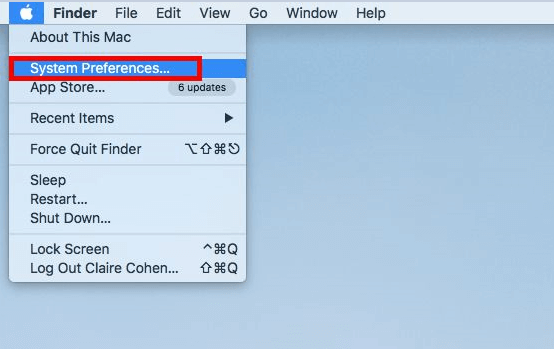
Sélectionnez et supprimez l'application « Webex Meetings » à l'aide du symbole moins sur la page Éléments de connexion, ou masquez l'application en cliquant sur la case à cocher.
Veuillez noter que vous devrez peut-être déverrouiller la fenêtre/les paramètres à l'aide du symbole de verrouillage dans le coin inférieur gauche de la fenêtre des préférences système pour exécuter l'une de ces tâches. Pour ce faire, vous aurez besoin de privilèges d'administrateur sur votre système.
Partie 2. Désinstaller automatiquement Cisco Webex sur Mac
L'installation de Cisco Webex est simple, mais parfois vous pouvez vous tromper sur la façon de supprimer complètement Cisco Webex de votre Mac si vous le faites manuellement. Heureusement, vous pouvez essayer iMyMac PowerMyMac, un outil simpliste qui garde tout simple, clair.
PowerMyMac est un outil puissant que vous pouvez utiliser pour supprimer n'importe quelle application que vous avez sur votre Mac, comme Google Drive et Dropbox, et il peut également nettoyer tous les fichiers inutiles sur votre Mac. De cette façon, vous pourrez libérez de l'espace disque sur votre Mac et améliorez les performances de votre Mac.
Vous pouvez le télécharger et l'essayer gratuitement. Son module de désinstallation est un programme sophistiqué qui peut vous aider automatiquement désinstaller Cisco Webex sur Mac et supprimer ses fichiers associés en quelques clics seulement :
- Cliquez Uninstaller et appuyez sur Scanner. Il affichera toutes les applications installées sur votre Mac.
- Localisez votre Cisco Webex dans cette liste ou utilisez simplement la zone de recherche dans le coin supérieur droit pour le trouver rapidement.
- Sélectionnez Cisco Webex, tous ses fichiers associés s'afficheront sur le côté droit. appuyez sur la Bouton de nettoyage pour supprimer Cisco Webex et tous ses fichiers associés. Facile comme ça.

Partie 3. Comment désinstaller manuellement Cisco Webex sur Mac ?
Il existe plusieurs façons de supprimer manuellement Cisco Webex sur Mac. Faites-le glisser vers la corbeille, désinstallez-le avec Launchpad ou exécutez le programme de désinstallation de Cisco Webex.
Le plus gros inconvénient lorsque vous désinstaller manuellement Cisco Webex sur Mac est que si vous ne savez pas ce que vous faites, cette approche peut prendre plus de temps et être plus difficile. Assurez-vous de ne supprimer aucun élément important pendant le processus. Il convient également de noter que si vous supprimez manuellement Cisco Webex de votre Mac, ses fichiers de support restent toujours à l'intérieur de votre Mac.
N'oubliez pas de fermer et de quitter le programme avant de le désinstaller :
- Fermez Cisco Webex et terminez tous ses processus. Si Cisco Webex est gelé, appuyez sur Échap + Cmd + Opt, puis choisissez toutes les applications liées à Cisco Webex dans les fenêtres contextuelles et Forcer à quitter.
- Dans le dossier Utilitaires de Launchpad, sélectionnez Tous les processus dans l'option déroulante en haut de la Moniteur d'activité la fenêtre. Dans la boîte de dialogue contextuelle, choisissez Cisco Webex dans la liste, cliquez sur l'icône Quitter le processus dans le coin gauche de la fenêtre, puis cliquez sur Quitter.
1 - Faire glisser Cisco Webex vers la corbeille.
Une approche pour désinstaller Cisco Webex sur Mac consiste à utiliser la méthode glisser-supprimer.
- Dans le Finder, allez dans le menu et choisissez Applications.
- Faites glisser l'icône Cisco Webex vers la corbeille. Un mot de passe peut vous être demandé.
- Vider la poubelle. (N'oubliez pas que Vider supprimera Cisco Webex ainsi que tous les autres fichiers qu'il contient. Avant de vider la corbeille, assurez-vous de restaurer les fichiers si vous ne voulez pas qu'ils soient détruits.)
2 - Désinstaller Cisco Webex téléchargé depuis l'App Store
Cette méthode de désinstallation de Cisco Webex sur Mac nécessite OS X Lion ou une version ultérieure et n'est accessible que sur les programmes App Store.
- Ouvrez Launchpad et tapez "Cisco Webex" dans la zone de recherche.
- Maintenez la souris enfoncée sur l'icône Cisco Webex jusqu'à ce qu'elle commence à trembler. Ensuite, sous l'icône Cisco Webex, cliquez sur "X" pour commencer le processus de désinstallation.
- Après avoir cliqué sur X, Cisco Webex sera effacé immédiatement, sans vider la corbeille. La suppression des applications intégrées n'est pas possible à l'aide de cette procédure.
Bien que Cisco Webex ait été supprimé, les journaux, caches, fichiers et autres éléments de support peut encore être là sur le disque dur. Si vous souhaitez désinstaller complètement Cisco Webex sur Mac, vous devez les consulter et les supprimer. Lorsque vous lancez et utilisez une application, elle génère un grand nombre de fichiers de service.
Les dossiers Bibliothèque et Préférences sont tous deux l'endroit où les programmes enregistrent leurs préférences et les fichiers de prise en charge. En dehors de ces fichiers, Cisco WebEx peut disperser ses composants dispersés dans le système, comme les démons/agents de démarrage et les extensions du noyau.
Suivez ces procédures pour désinstaller complètement Cisco WebEx sur Mac:
- Ouvrez le Finder, choisissez Aller au dossier dans la barre de menus, puis cliquez sur OK.
- Niveau supérieur de la bibliothèque sur le disque dur : /Bibliothèque. Dans les sites suivants, recherchez Cisco WebEx Meeting Center, sélectionnez Déplacer vers la corbeille dans le menu contextuel lorsque vous cliquez sur les fichiers ou dossiers correspondants
-
/Library /Library/Caches/Library/Preferences/Library/Application Support/Library/LaunchAgents/Library/LaunchDaemons/Library/PreferencePanes/Library/StartupItems
À l'intérieur du dossier personnel, il y a une bibliothèque utilisateur. (~ / Bibliothèque)
- Allez dans Aller > Aller au dossier, puis tapez bibliothèque dans la case et appuyez sur Entrée.
- Identifiez et supprimez tous les dossiers ou fichiers portant le même nom dans le même ensemble de répertoires :
-
~/Library ~/Library/Caches~/Library/Preferences~/Library/Application Support~/Library/LaunchAgents~/Library/LaunchDaemons~/Library/PreferencePanes~/Library/StartupItems
Pour éliminer définitivement les restes de Cisco WebEx, vider la poubelle.
Les composants d'application peuvent être trouvés à divers endroits, y compris, mais sans s'y limiter, les chemins de fichiers indiqués ci-dessus. Certains produits antivirus et de sécurité, par exemple, installent des extensions de noyau supplémentaires qui sont stockées par défaut dans /System/Library/Extensions.
3 - Désinstaller Cisco Webex avec son programme de désinstallation
Il convient de mentionner que certaines applications Mac, y compris Cisco WebEx, ont leurs programmes de désinstallation pour vous aider à désinstaller Cisco WebEx sur mac. Il est préférable d'utiliser un programme de désinstallation spécialisé pour supprimer complètement l'application et tout logiciel fourni ou éléments associés.

S'il n'est pas fourni avec un programme de désinstallation, téléchargez-le sur leurs sites Web officiels, qui est parfois fourni avec instructions de désinstallation.
Partie 4. Conclusion
Dans cet article, nous vous avons montré comment désinstaller Cisco Webex sur Mac à la fois manuellement et automatiquement. Si vous rencontrez des difficultés pour supprimer une application ou un logiciel, n'hésitez pas à utiliser notre outil automatisé.
PowerMyMac est une interface simple et conviviale qui permet même aux utilisateurs non formés de désinstaller Daemon Tools Mac en toute simplicité. En quelques clics seulement, son module de désinstallation peut rapidement localiser et supprimer en toute sécurité tous les composants liés de tout logiciel que vous souhaitez désinstaller.
Vous n'avez pas besoin de vérifier ou de supprimer manuellement les fichiers supplémentaires de la bibliothèque. Il vous suffit d'effectuer une opération de sélection et de suppression de base pour désinstaller complètement Cisco Webex sur Mac. C'est un guichet unique pour nettoyer et optimiser votre Mac. Vous pouvez également économiser de l'espace de stockage, accélérer votre iMac ou MacBook et protéger votre vie privée. Vous pouvez télécharger PowerMyMac dès maintenant et commencer à profiter de l'incroyable expérience utilisateur.



